随着电脑的使用率越来越高,我们有时候可能会遇到win7系统无法卸载补丁包更新问题,如果我们遇到了win7系统无法卸载补丁包更新的问题,要怎么处理win7系统无法卸载补丁包更新呢
操作方法:
1、在开始菜单中,单击“控制面板-》程序”。
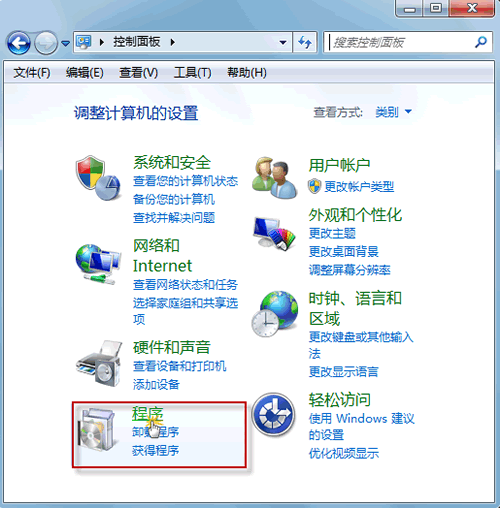
2、依次打开“程序和功能-》查看已安装的更新”。
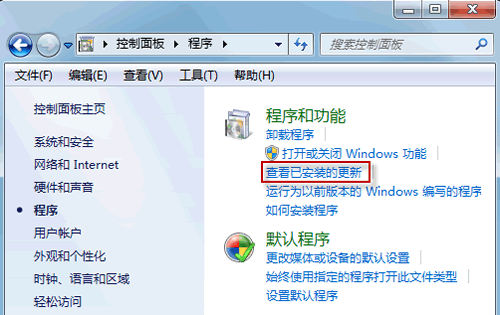
3、现在,所有已安装的更新都会被列出。查看“安装时间”一栏,您可以找到最近安装的更新。选中要卸载的那个更新,右键鼠标,选择“卸载”。
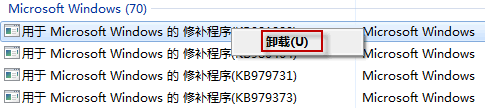
(注意: 有些更新右键单击后,可能没有“卸载”菜单弹出。因为更新文件是有先后顺序的, 若是被别的更新或程序关联,就无法直接卸载掉。)
卸载后可再次安装。
4、弹出卸载确认窗口后,请按“是”继续。
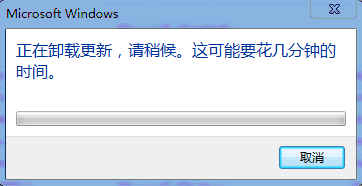
5、不用担心,如果稍后发现不妥,您仍然可以再次下载安装这个更新的。打开“控制面板系统和安全Windows Update”,在窗口左侧,单击“检查更新”即可。
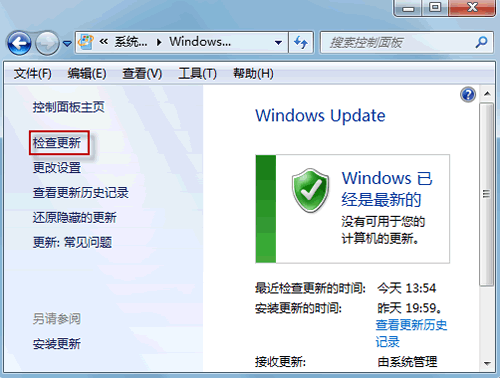
不过,除非有很好的理由,小编还是建议您不要随意卸载更新。因为问题可能会变得更糟糕,并将计算机曝于恶意软件的攻击之下。
以上就是win7系统无法卸载补丁包更新的解决方法的完整教程了,不会的小伙伴们来跟着小编一起学习吧!小编会竭尽所能把大家想知道的电脑知识分享开来。
uc电脑园提供的技术方案或与您产品的实际情况有所差异,您需在完整阅读方案并知晓其提示风险的情况下谨慎操作,避免造成任何损失。
浏览次数 776
浏览次数 288
浏览次数 61
浏览次数 1298
浏览次数 707
未知的网友